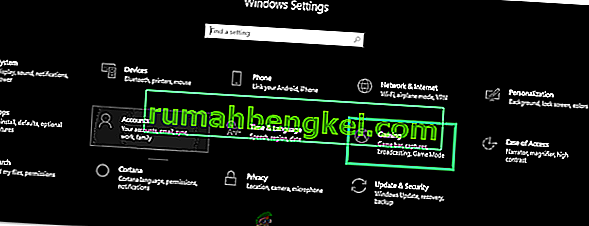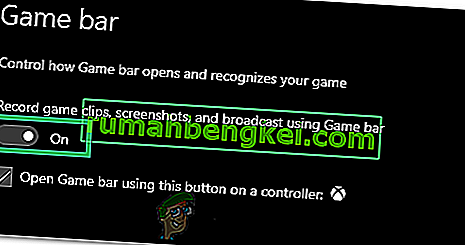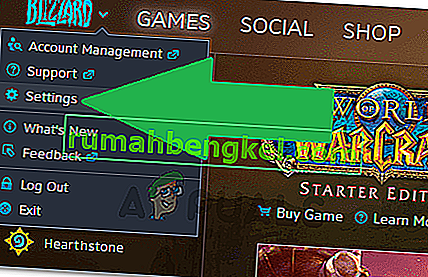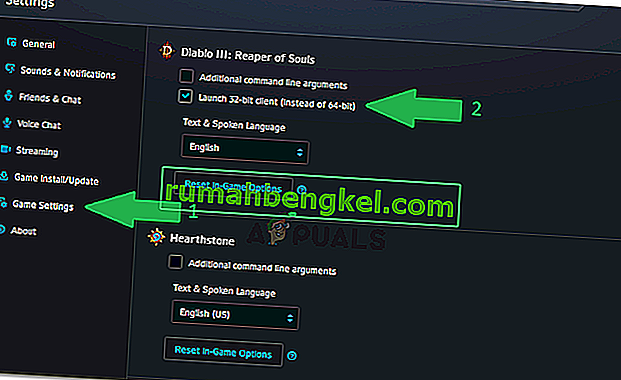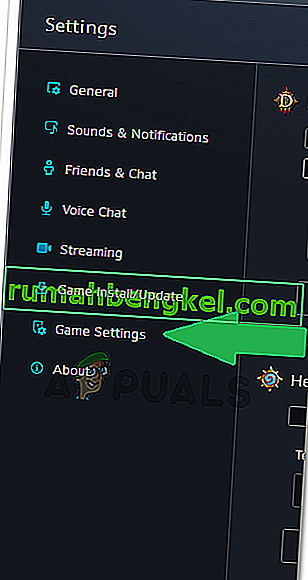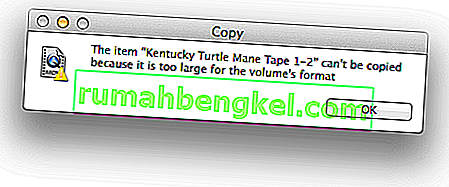O “ Diablo III não conseguiu inicializar o D3D. Clique em OK para tentar novamente ”é encontrado um erro ao tentar iniciá-lo e é causado devido a uma incompatibilidade com o software do computador. Também pode ser o resultado de um overclock no monitor além de sua capacidade.

O que causa o “Diablo III não conseguiu inicializar o D3D. Clique em OK para tentar novamente ”Erro?
Depois de investigar o problema, descobrimos que as causas são:
- Taxa de atualização de overclocking: Em alguns casos, o usuário pode ter feito overclock do monitor para fornecer uma taxa de atualização mais rápida. Isso pode impedir que o jogo inicie corretamente e causar este erro, porque fazer overclock do monitor acima do limite recomendado pode às vezes interromper a funcionalidade de alguns drivers e componentes de vídeo e impedir que o processador gráfico funcione corretamente.
- Game DVR: No Windows 10, alguns usuários relataram que a desativação do Game DVR eliminou o problema para eles. Portanto, é recomendável que você evite habilitar o DVR do jogo durante o jogo, pois pode haver problemas de compatibilidade entre eles.
- Modo de 64 bits: às vezes, a funcionalidade do jogo pode falhar se você estiver executando no modo de 64 bits e pode não ser possível iniciar nele. Existem dois tipos de modos que podem ser usados, ou seja, um modo de 64 bits e um modo de 32 bits.
- Modo FullScreen: Em alguns casos, os usuários podem estar tentando executar o jogo no modo Full-Screen devido ao qual o erro está sendo acionado. Portanto, é recomendável que você evite executá-lo no modo de tela inteira se ele não estiver sendo iniciado.
Depois de compreender as causas, vamos agora avançar para as soluções.
Solução 1: Retorno da taxa de atualização do monitor
Se você tiver feito overclock na taxa de atualização do seu monitor acima do limite suportado, este erro pode ser disparado devido à incapacidade do processador gráfico de executar uma taxa mais alta do que a suportada pelo monitor. Portanto, é altamente recomendável que você desfaça todas as alterações feitas na Taxa de atualização e retorne ao limite normal. Você pode ter usado um software independente para obter uma taxa de atualização mais alta ou o software GPU que acompanha os drivers.
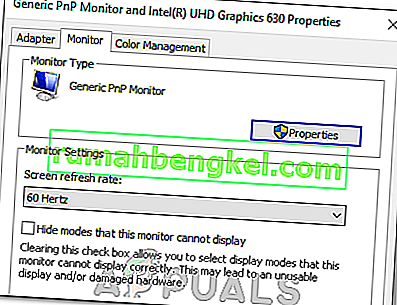
Solução 2: Desativando o DVR do jogo
O DVR do jogo pode estar causando alguns problemas de compatibilidade com o jogo devido aos quais determinados aspectos do jogo podem não ser iniciados. Portanto, nesta etapa, estaremos desabilitando o DVR do jogo. Por isso:
- Pressione os botões “Windows” + “I” simultaneamente para abrir as configurações.
- Clique em “Gaming” e selecione “Game Bar” no painel esquerdo.
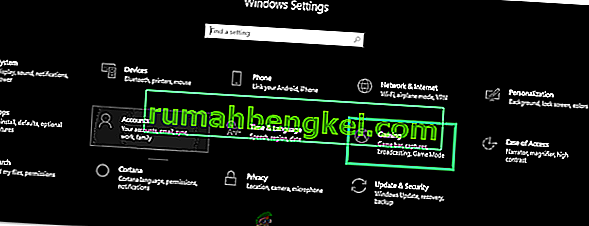
- Clique no botão para desligá-lo.
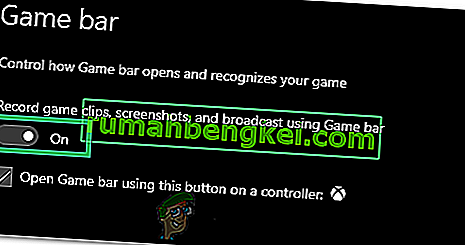
- Verifique se o problema persiste com o jogo.
Solução 3: lançamento no modo de 32 bits
Às vezes, o jogo pode não conseguir iniciar no modo de 64 bits, portanto, nesta etapa, lançaremos o Diable III no modo de 32 bits. Por isso:
- Abra o cliente Blizzard e selecione Diablo 3.
- Clique no ícone “Opções” no canto superior esquerdo e selecione “Configurações”.
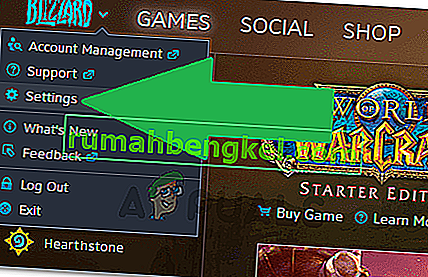
- Clique nas opções “Configurações do jogo” .
- Marque a opção “Iniciar o cliente de 32 bits” .
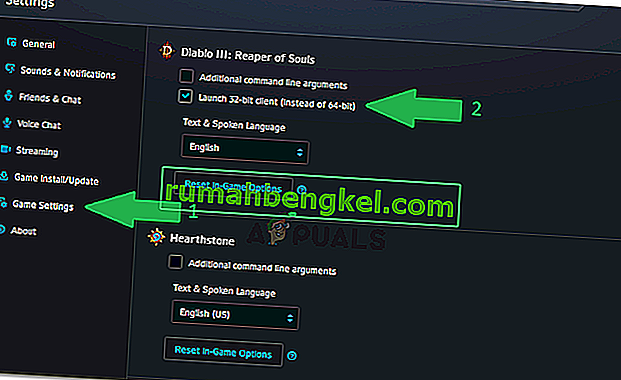
- Clique em “Concluído” e reinicie o jogo.
- Verifique se isso corrige o problema do jogo.
Solução 4: executando em modo de janela
Às vezes, executar o jogo no modo “Tela cheia em janela” em vez do modo “Tela cheia” pode eliminar o problema e iniciar o jogo normalmente. Portanto, nesta etapa, estaremos executando o jogo no modo Windowed FullScreen. Por isso:
- Abra o cliente e selecione Diablo 3.
- Clique em “Opções” e selecione “Configurações do jogo”.
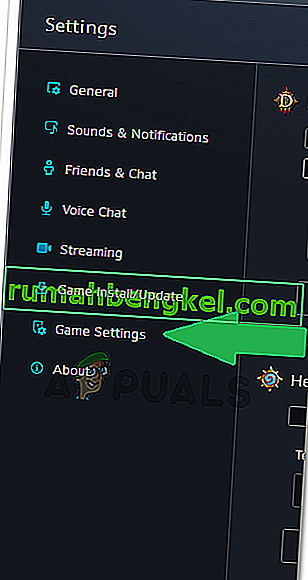
- Marque a caixa “Linha de comando adicional” e digite o seguinte comando.
-janela
- Clique em “Concluído” e inicie o jogo.
- O jogo será lançado no modo de janela, você pode alterar as configurações de tela para “Janela de Tela Cheia” de configurações do jogo para uma melhor experiência.